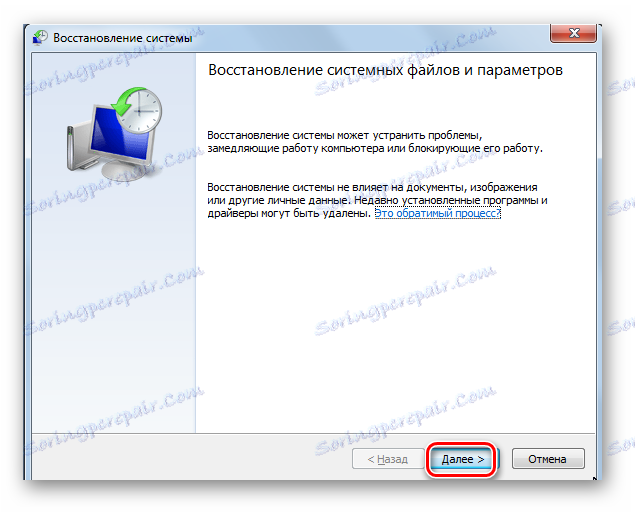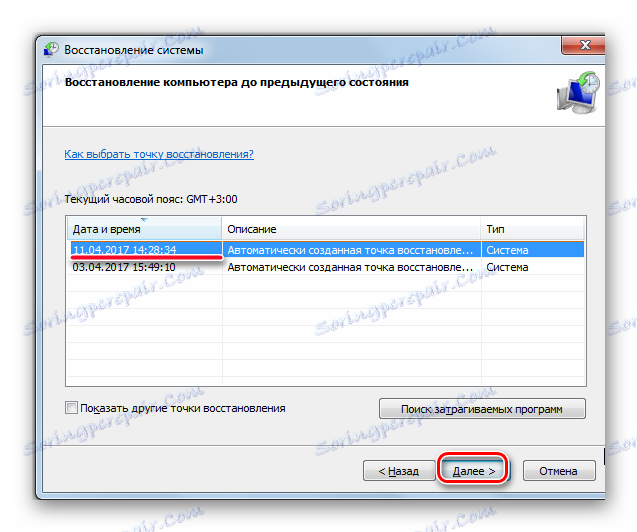Какво да направите, когато компютърът не разпознае картата с памет
В тази статия ще разгледаме няколко причини, поради които компютърът може да не вижда картата с памет, а също така да предостави решения на този проблем.
съдържание
Компютърът не вижда карта с памет
За да премахнете проблема, трябва да намерите причината. Причината може да бъде както хардуер, така и софтуер. Обмислете стъпка по стъпка какво да направите, когато компютърът не иска да вижда SD или microSD.
Стъпка 1: Проверка на функционалността на флаш картата и четеца на карти
Проверете дали вашата SD карта работи. За да направите това, просто го свържете с друг компютър или лаптоп. Също така, ако имате друга карта с памет с един и същ модел, проверете дали е разпозната на компютъра ви. Ако това е така, тогава четецът на карти на компютъра работи и той е в самата карта. Причината за повреда на картата с памет може да е неправилно изваждане по време на работа или физическо износване. В този случай можете да опитате да възстановите SD картата. За тази цел експертите идентифицират 2 начина:
- Помощна програма за форматиране на ниско ниво Инструмент за форматиране на ниско ниво на HDD , За да го използвате, направете следното:
- Изтеглете и инсталирайте инструмента за форматиране на ниско ниво на HDD;
- Когато стартирате програмата, изберете картата с памет и кликнете върху бутона "Продължи" ;
- в новия прозорец изберете секцията "FORMAT LOW-LEVEL" ;
- ще се отвори прозорец с предупреждение, че данните ще бъдат унищожени, кликнете върху "FORMAT THIS DEVICE" в него .
![Прозорец на инструмента за форматиране на ниско ниво на HDD]()
![Секцията LOW-LEVEL FORMAT в инструмента за форматиране на ниско ниво на твърдия диск]()
![ФОРМИРАЙТЕ ТОЗИ УСТРОЙСТВЕН бутон в HDD инструмент за ниско ниво на форматиране]()
Тази процедура ще ви помогне да възстановите картата с памет. - Програмата SDFormatter , предназначени за форматиране на SD, SDHC и SDXC карти с памет. Използването му е, както следва:
- инсталирайте и стартирайте SDFormatter;
- при стартиране програмата открива свързаните карти с памет, които се показват в главния прозорец;
- Кликнете върху бутона "Опция" и задайте параметрите за форматиране.
![SDFormatter прозорец]()
Тук "Бързо" означава бързо форматиране, "Пълно (изтриване)" - пълно форматиране с изтриване на данни и "Пълно (презаписване)" - пълно с презапис; - кликнете върху "OK" ;
- Връщайки се към главния прозорец, натиснете "Format" , картата с памет ще бъде форматирана.
Програмата автоматично инсталира файловата система FAT32.
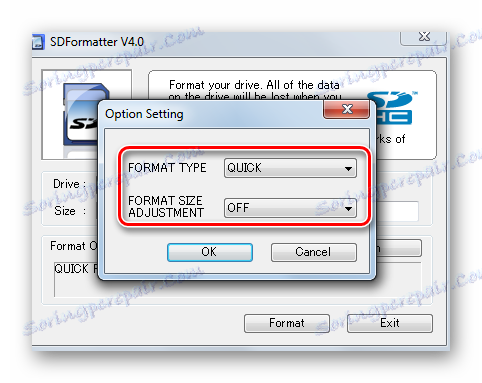
Тази програма ви позволява бързо да възстановите картата с памет. Ако е защитена с парола, програмата не може да форматира картата.
Ако четецът на карти не вижда картата с памет, трябва да се свържете с отдела за ремонт. Ако устройството трябва спешно да се използва, можете да използвате временно решение: използвайте преносим четец на карти, който може да бъде свързан към лаптопа чрез USB порт. 
Случва се, че флаш картата не се определя от компютъра поради липса на енергия. Това е възможно при голям обем на устройството, повредено захранване и претоварване на USB портове.
Възможно е да има проблем с несъвместимостта на моделите. Има два типа карти с памет: SD с адресиране на байт страници и SDHC с адресиране по сектори по адрес. Ако поставите SDHC карта в SD устройството, може да не бъде открита. В тази ситуация използвайте адаптера SD-MMC. Той също така е поставен в USB порта на компютъра. От друга страна, има конектор за различни видове карти с памет. 
Стъпка 2: Проверете провала на операционната система Windows
Причините, поради които картата с памет не се разпознава от компютъра поради неизправност на операционната система, може да бъде:
- Неправилни настройки на BIOS . Например, поддръжка за USB устройства не е разрешена. Правилното конфигуриране на BIOS ще помогне на нашите инструкции.
- Неправилно задаване на буквите на Windows OS на свързаната карта. За да коригирате този конфликт, изпълнете няколко прости действия:
- следвайте пътя:
«Панель управления» -> «Система и безопасность» - > «Администрирование» - > «Управление компьютером» - Кликнете два пъти върху този елемент, след което изберете "Управление на дискове" в лявата част на прозореца;
- Изберете картата в списъка с инсталирани дискове и щракнете с десния бутон върху изскачащото меню;
- изберете "Промяна на буквата или пътя към диска" ;
- В прозореца, който се показва, кликнете върху "Промяна" ;
- изберете писмо, което не е включено в системата;
- кликнете върху OK .
![Управление на компютри в Windows]()
![Прозорец за управление на диска на Windows]()
![Смяна на менюто на буквата на устройство]()
![Бутон Редактиране в Управление на дискове]() Ако флаш картата се появи в системата, но информацията в нея не се показва, тя трябва да бъде форматирана. Как да го направите, прочетете на нашия уебсайт.
Ако флаш картата се появи в системата, но информацията в нея не се показва, тя трябва да бъде форматирана. Как да го направите, прочетете на нашия уебсайт. - следвайте пътя:
- Проблемът с драйверите . Ако предварително е дефинирана карта с памет на този компютър, може да има проблем със системата. В този случай извършете възстановяване на системата:
- отидете в менюто "Старт" , след това отворете "Utilities" и изберете "System Restore" ;
- изберете точката за възстановяване;
- кликнете върху "Напред" ;
- Можете да изберете датата, когато сте работили последно с картата с памет.
![Window System Recovery в Windows]()
![Избиране на точка за възстановяване]()
Ако проблемът е такъв, тогава той ще бъде премахнат. Но това се случва и в противен случай. Ако определена SD карта е поставена за първи път в компютъра, тогава е възможно да инсталирате определени драйвери, за да работите с нея. В този случай сайтът на производителя или специалният софтуер ще ви помогнат.
Много популярен за намиране и актуализиране на остарели драйвери DriverPack Solution , За да го използвате, направете следното:
- Инсталирайте и стартирайте DriverPack Solution;
- при стартиране програмата автоматично проверява конфигурацията на системата и версията на инсталираните драйвери, а когато приключи, се появява прозорец с резултата от анализа;
- кликнете върху "Конфигуриране на компонентите автоматично" ;
- Изчакайте инсталирането на актуализациите.
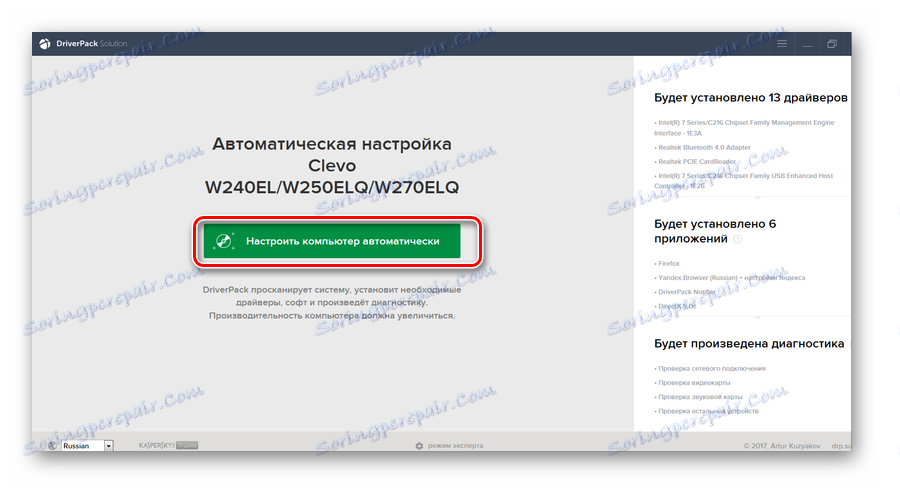
Най-добрият драйвер е да вземете производителя на картата с памет в сайта. Така например, за картите на Transcend е по-добре да отидете Официален сайт , Не забравяйте, че инсталирането на драйвери от недоверчиви сайтове може да навреди на компютъра ви.
Стъпка 3: Сканирайте за вируси
На компютъра трябва да е инсталирана антивирусна програма. За да решите проблема, достатъчно е да сканирате компютъра заедно с флаш картата за вируси и да изтриете заразените файлове. За да направите това , щракнете с десния бутон върху падащото меню "Компютър" и изберете "Сканиране" там . 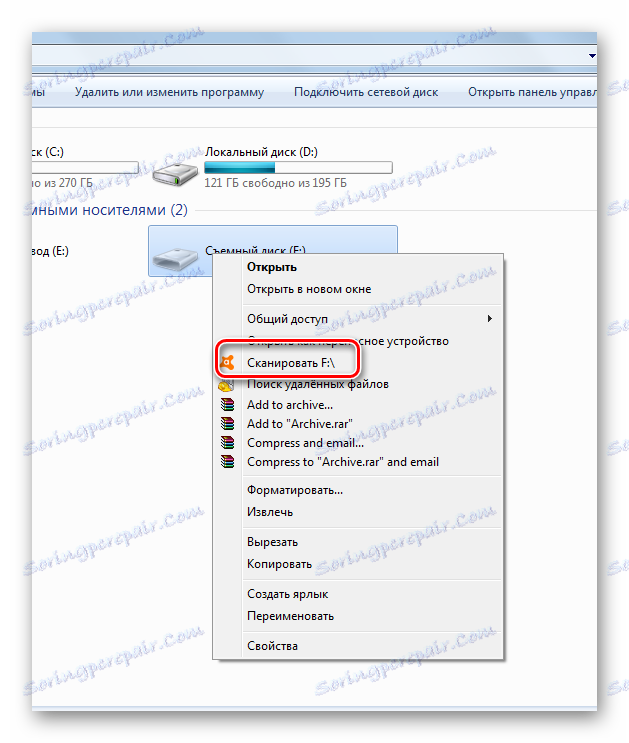
Често вирусът променя файловия атрибут на "скрит" , така че можете да го видите, ако промените системните настройки. За да направите това, направете следното:
- отидете в "Контролен панел" , след това в "Система и защита" и "Опции за папки" ;
- отворете раздела "Преглед" ;
- в опцията "Показване на скритите файлове и папки" поставете отметка в квадратчето;
- кликнете върху OK .
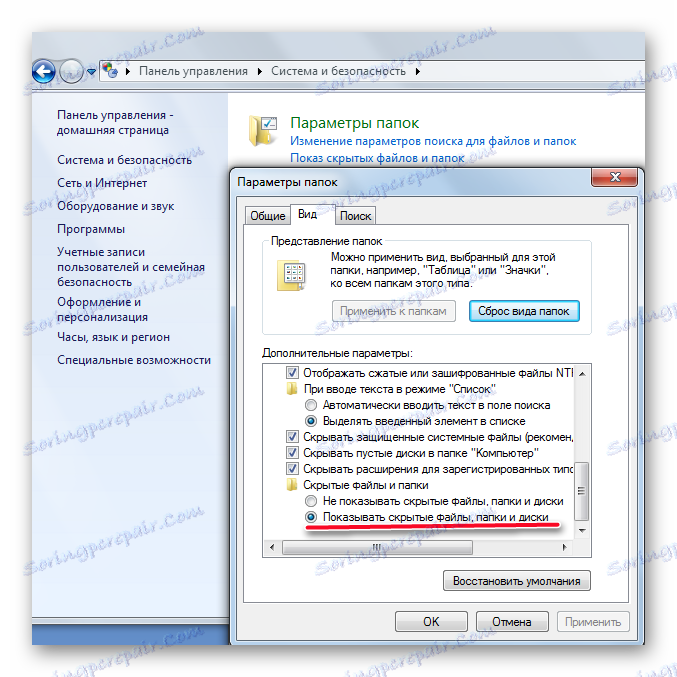
Често, след заразяване на флаш карта с вируси, тя трябва да бъде форматирана и данните да бъдат загубени.
Не забравяйте, че данните на картата с памет могат да изчезнат в най-неподходящия момент. Затова правете периодични резервни копия. Това ще ви предпази от загуба на важна информация.
Прочетете още: Наръчник в случай, че компютърът не вижда USB флаш устройството

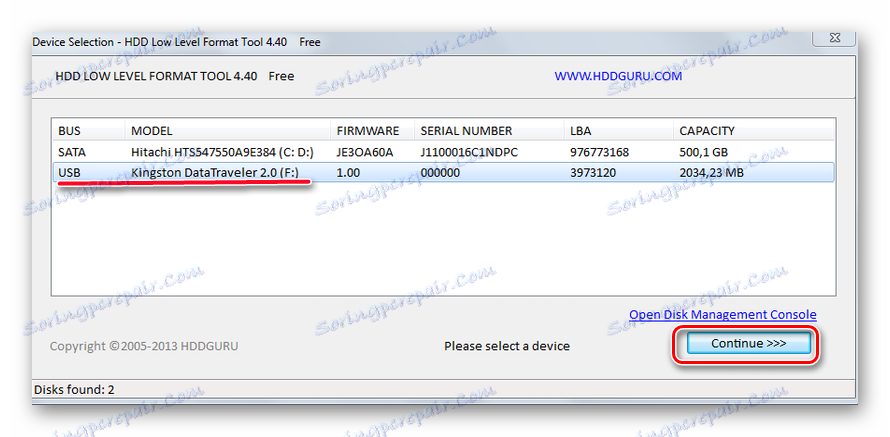
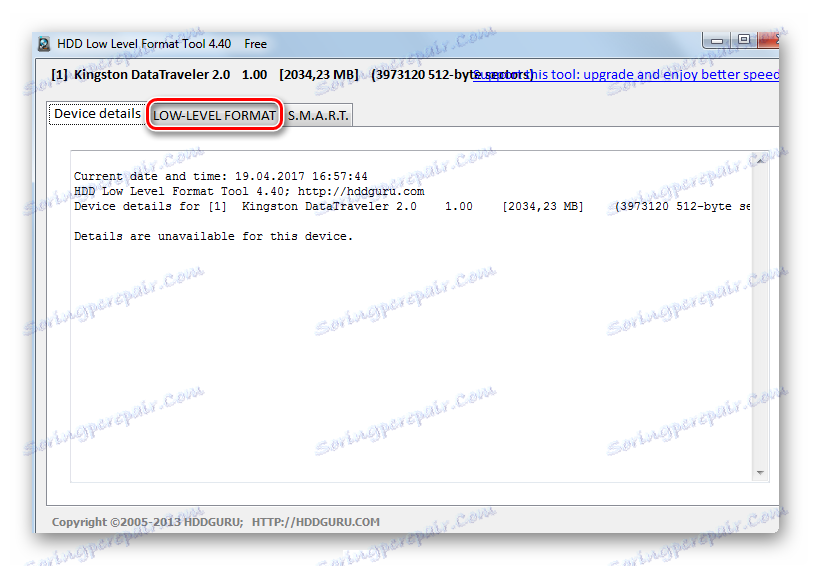
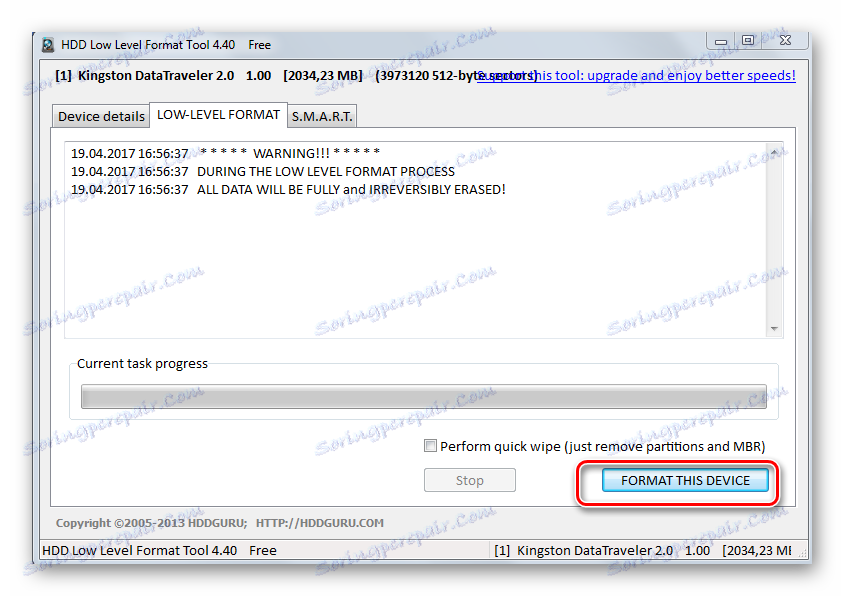
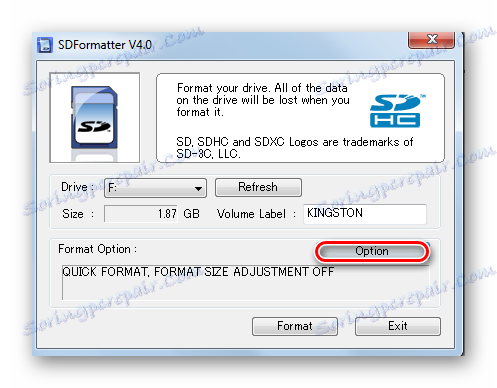
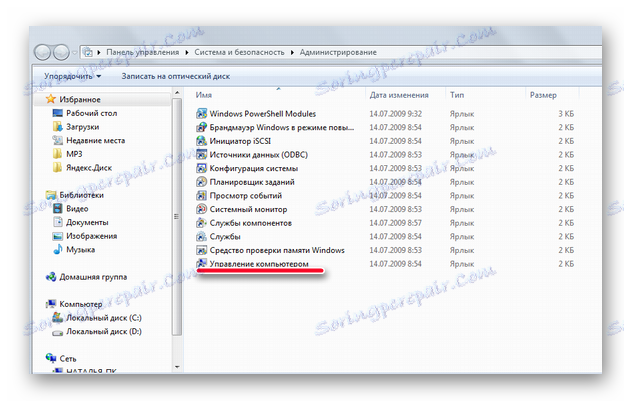
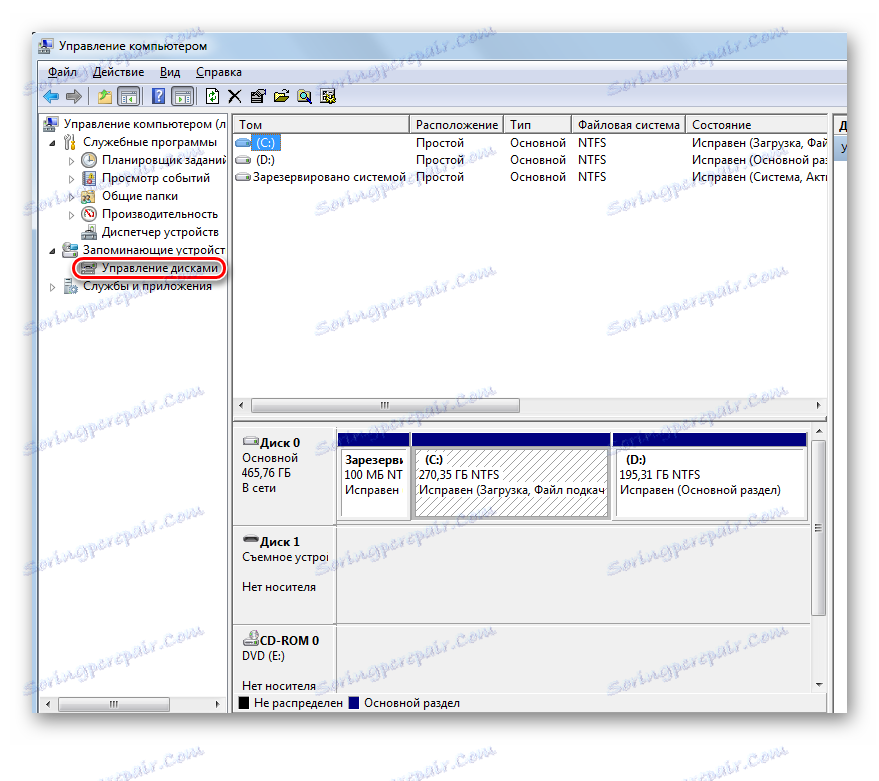
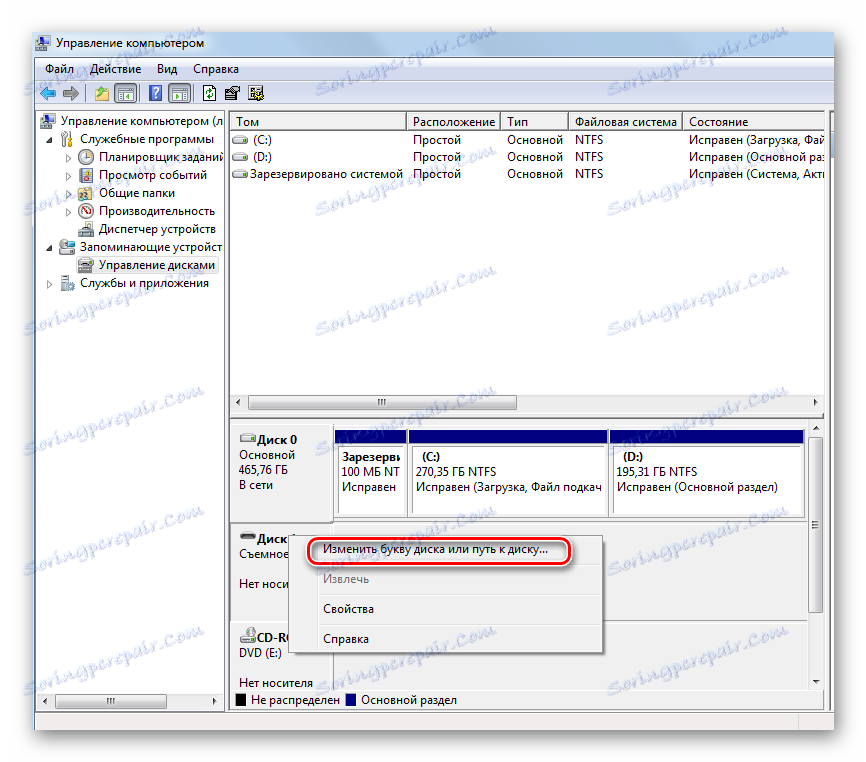
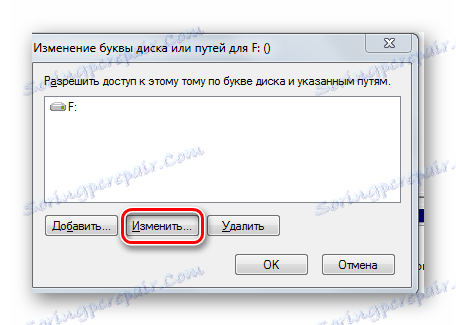 Ако флаш картата се появи в системата, но информацията в нея не се показва, тя трябва да бъде форматирана. Как да го направите, прочетете на нашия уебсайт.
Ако флаш картата се появи в системата, но информацията в нея не се показва, тя трябва да бъде форматирана. Как да го направите, прочетете на нашия уебсайт.